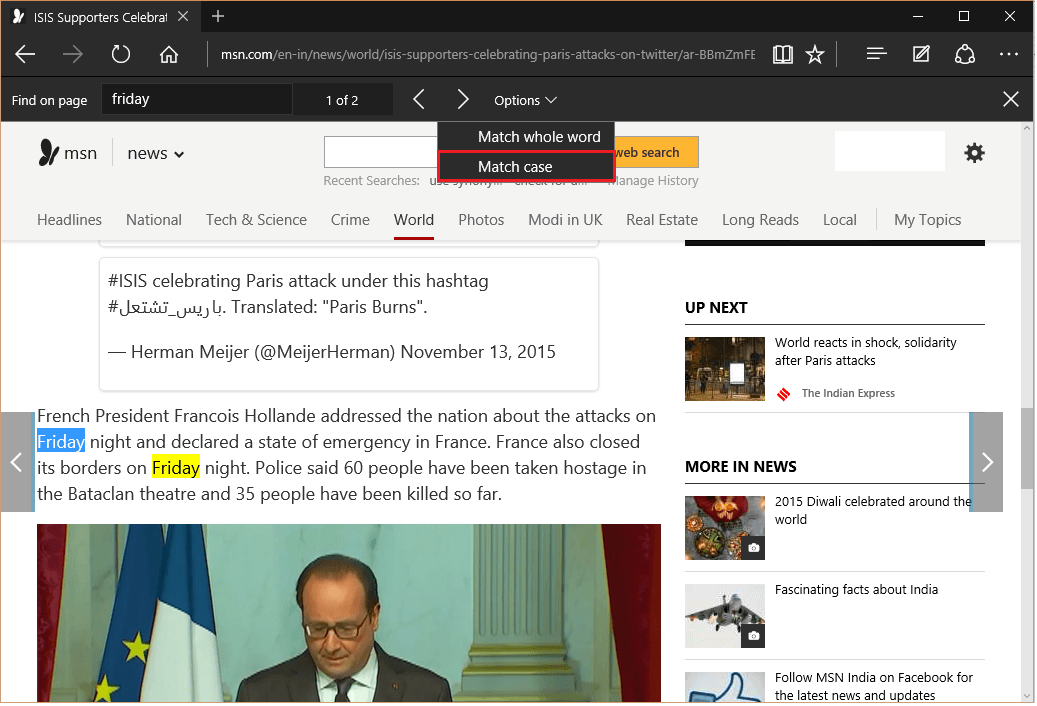Το πρόγραμμα περιήγησης ιστού Edge προσφέρει υπέροχα χαρακτηριστικά που μπορεί να χρησιμοποιηθεί εκτενώς. Ένα από τα γνωστά χαρακτηριστικά του, "Εύρεση στη σελίδα" χρησιμοποιείται για την εξαγωγή ίδιων ή παρόμοιων κειμένων σε ιστοσελίδες. Χρησιμοποιώντας αυτήν τη δυνατότητα, μπορούμε να εντοπίσουμε τα δεδομένα αποτελεσματικά εάν το μέγεθος της ιστοσελίδας είναι μεγάλο και περιέχει πάρα πολλές πληροφορίες.
Διαβάστε επίσης: -Τρόπος χρήσης της δυνατότητας λήψης σημείων Edge στα Windows 10
Σε αυτό το άρθρο, θα ακολουθήσουμε ορισμένα βήματα πώς να χρησιμοποιήσετε τη λειτουργία Εύρεση στο πρόγραμμα περιήγησης ιστού Edge στα Windows 10:
Βήμα 1:
Κάντε κλικ στο εικονίδιο "Edge" για να ανοίξετε το πρόγραμμα περιήγησης web "Edge" από τη γραμμή εργασιών των Windows.
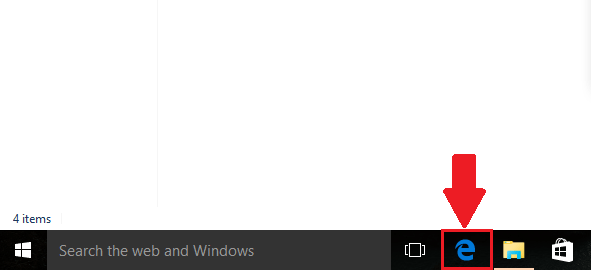
Βήμα 2:
Κάντε κλικ στο εικονίδιο “…” (Περισσότερες ενέργειες).
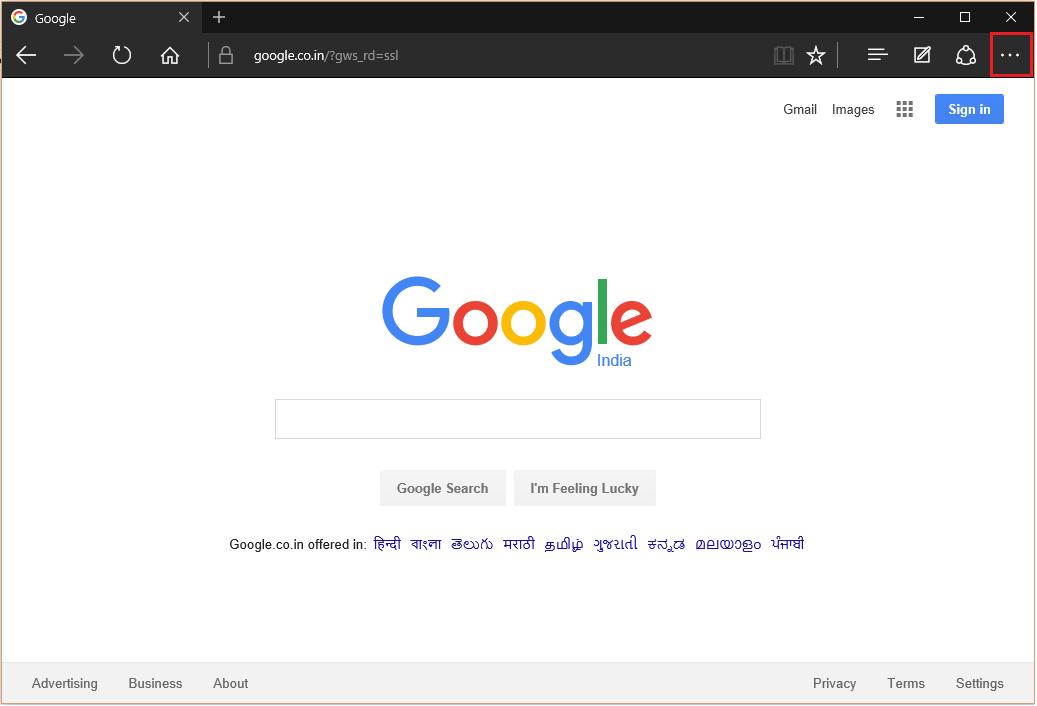
Βήμα 3:
Κάντε κλικ στην ενότητα "Εύρεση στη σελίδα".
Σημείωση: Αυτή η ενότητα βοηθά στην εύρεση γραμμάτων, συμβόλων και λέξεων σε ιστοσελίδες.
Τύπος Ctrl + F να ανοίξει αμέσως Βρείτε στη σελίδα Πλαίσιο αναζήτησης στο πρόγραμμα περιήγησης
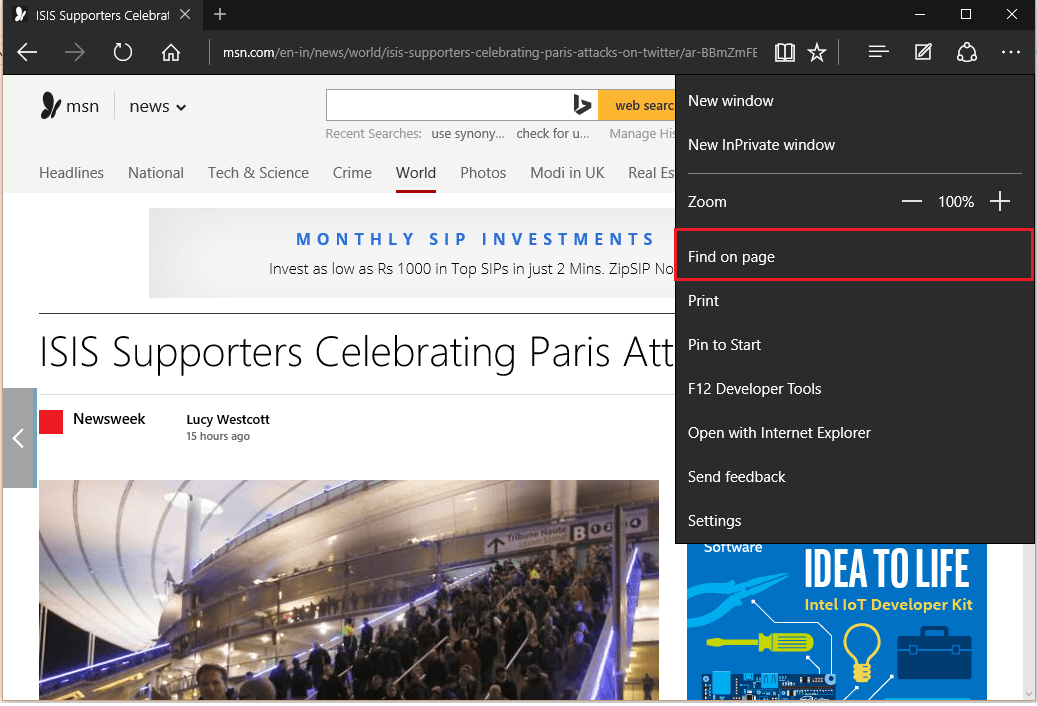
Βήμα 4:
Εισαγάγετε οποιαδήποτε λέξη για να βρείτε την ακριβή τοποθεσία της σε μια δεδομένη ιστοσελίδα. Για παράδειγμα, εισαγάγαμε την «Παρασκευή» και βρήκαμε την τοποθεσία της συγκεκριμένης λέξης.

Σημείωση: Η λέξη που ταιριάζει πρώτα εμφανίζεται σε μπλε χρώμα και άλλες εμφανίζονται σε κίτρινο χρώμα. Καθώς επιλέγουμε την επόμενη θέση της ίδιας λέξης, το χρώμα της λέξης αλλάζει σε μπλε και για άλλους, αλλάζει σε κίτρινο.
Βήμα 5:
Εάν τα γράμματα που έχετε εισαγάγει είναι τμήματα μιας μεγάλης λέξης, μπορείτε να παραλείψετε αυτήν την επιλογή επιλέγοντας "Αντιστοίχιση ολόκληρης λέξης" στην ενότητα "Επιλογή". Με απλά λόγια, μπορείτε να ταιριάξετε την ακριβή λέξη και όχι τα γράμματα που αποτελούν μέρος μιας άλλης λέξης.
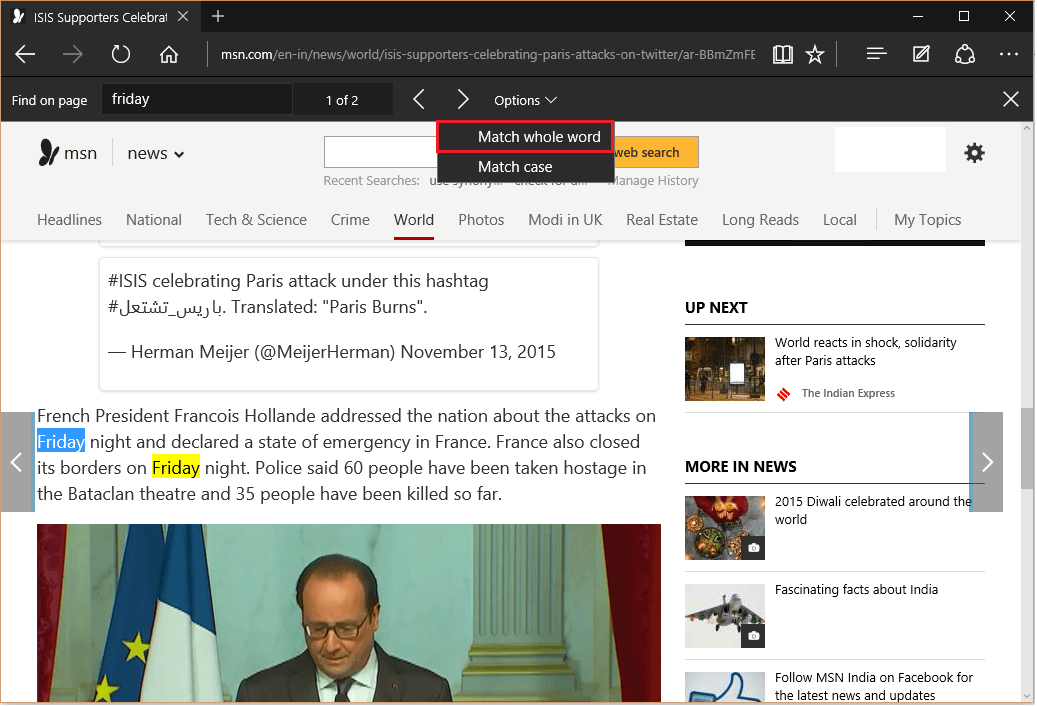
Βήμα 6:
Μια άλλη επιλογή που είναι το "Match case", χρησιμοποιείται για την εύρεση των λέξεων που είναι ακριβώς οι ίδιες (με διάκριση πεζών-κεφαλαίων). Βρίσκεται επίσης στην ενότητα "Επιλογή".